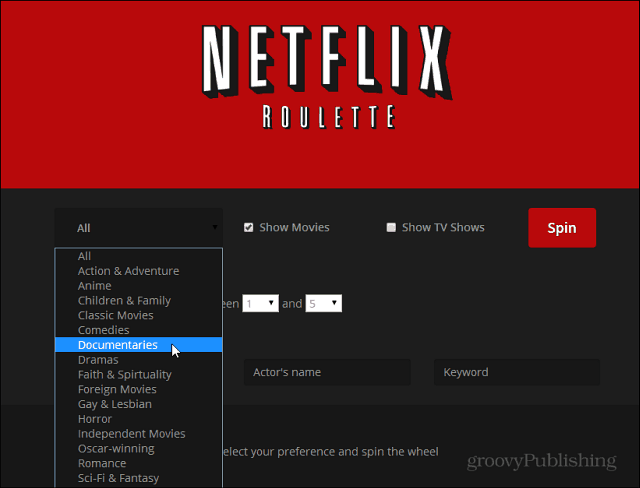כיצד לתזמן כאשר Windows 10 יופעל מחדש לאחר עדכונים
מיקרוסופט Windows 10 / / March 18, 2020
עודכן לאחרונה ב

אם אתה באמצע לעשות דברים, הפעלה מחדש של Windows 10 והעדכון בזמנים מוזרים זה לא עוזר. הפוך אותו להפעלה מחדש כשתרצה.
Windows 10 יוריד אוטומטית עדכונים. ואם זה דורש הפעלה מחדש כדי להשלים את ההתקנה הוא יכול להפעיל מחדש בשעות מוזרות. כאשר Windows מחליט שעליו להפעיל מחדש, יתכן שזה לא יהיה זמן נוח עבורך.
אז הנה מבט כיצד לבצע את הפעלה מחדש של Windows 10 בלוח הזמנים שלך.
עצור התקנות אוטומטיות של Windows Update במערכת Windows 10
אם אתה מעדיף לקבל שליטה על מה שהמחשב שלך עושה, תרצה למנוע מ- Windows להתקין עדכונים אוטומטית. כדי לעשות זאת, עבור אל הגדרות> עדכון ואבטחה> Windows Update> אפשרויות מתקדמות.
בקטע "בחר כיצד להתקין עדכונים" שנה את האפשרות מ- אוטומטי (מומלץ) ל הודע לתזמן הפעלה מחדש.
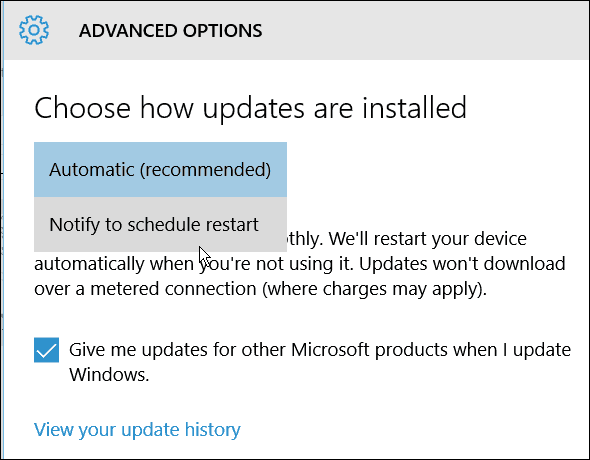
קבע מחדש את עדכון Windows 10 לעדכון
לאחר הורדת העדכונים תראה אפשרויות להפעלה מחדש של המחשב שלך להתקנת העדכונים. Windows יציע זמן בו בדרך כלל אינך משתמש במחשב האישי שלך. אבל אתה יכול לשנות את זה לכל מה שמתאים לך ביותר. רק תבדוק בחר זמן הפעלה מחדש.
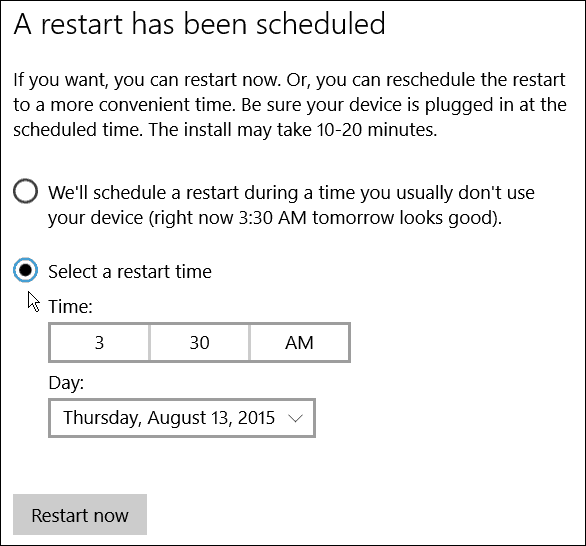
אז אתה יכול לשנות את זה לזמן שאתה רוצה שמתאים ללוח הזמנים שלך.
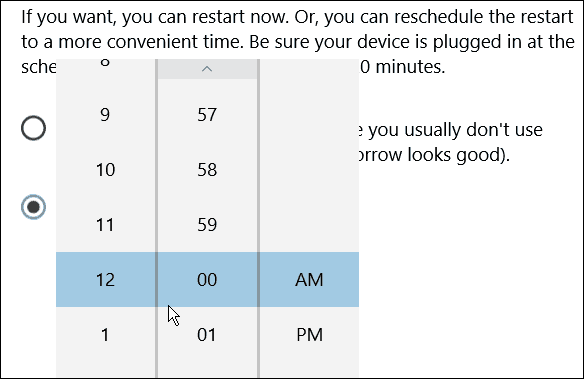
אתה יכול גם לבחור את היום בו תרצה להתחיל מחדש. זה מאפשר רק עד שבעה ימים להפעיל מחדש, אבל זה אמור להיות מספיק זמן עבור מרבית המשתמשים הביתיים.
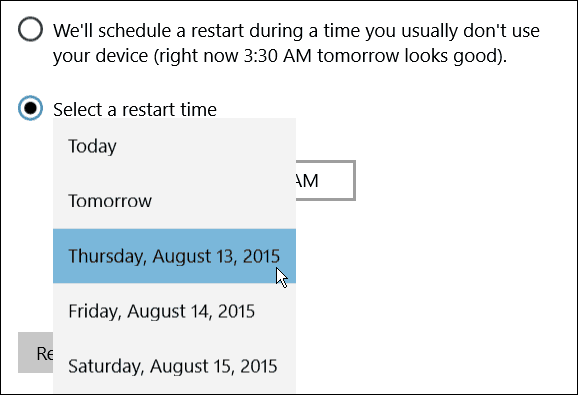
כמו כן, זכור שברצונך להקפיד לתזמן את ההפעלה מחדש שתתרחש כאשר המחשב שלך פועל. ובהתאם לעדכון, זה יכול לקחת זמן טוב להשלים, אז וודא שזו שלך מחשב או מכשיר Windows 10 אחר מחובר לחשמל.
כמובן שאם אתה רק רוצה לעדכן את המערכת שלך מייד, שמור כל דבר שאתה עובד עליו ובחר באפשרות אתחל עכשיו - במיוחד עבור עדכונים קריטיים, או עדכונים מחוץ למחזור התוקף הזה מנצל אפס יום.
הפעלה מחדש של Windows בזמן העבודה מעצבנת. אז זוהי תכונה נחמדה שכן אתה יכול לתזמן את השעה והיום המדויקים להפעלה מחדש.